你的windows10许可证即将过期怎么解决 windows10许可证到期了怎么办
每当用户在电脑安装完windwos10系统之后,通过产品密钥激活的系统往往有激活期限,因此在windows10系统的激活期限快到的时候,系统就会出现许可证到期了的提示,对此windows10许可证到期了怎么办呢?以下小编就给大家代理你的windows10许可证即将过期解决方法。
具体方法:
1、在这个界面如果你有激活密钥点击转到“设置”,这里会显示Windows激活界面显示已激活状态。
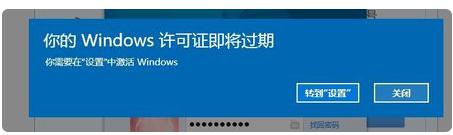
2、如果想要看下具体的过期时间可以按组合键win+R打开运行窗口输入“slmgr.vbs -xpr”点击确定或回车。
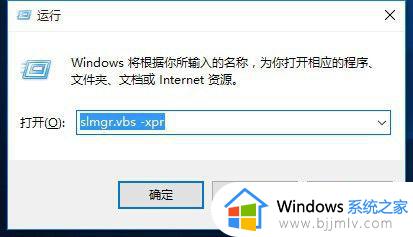
3、这里就可以看到具体的Windows激活过期时间。
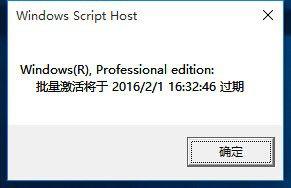
4、安装新的激活密钥,根据你的系统版本网上搜索激活,按win+x组合键打开“命令提示符(管理员)”在里面依次输入(输入一个命令按一次回车):
slmgr /ipk VK7JG-NPHTM-C97JM-9MPGT-3V66T
slmgr /skms kms.xspace.in
slmgr /ato
红色字体为激活密钥,可以根据你的系统版本选择相应的密钥。
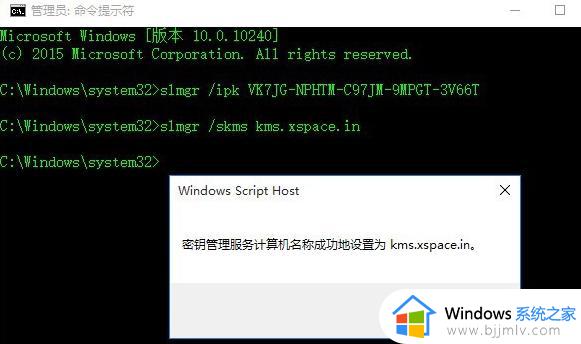
5、如果上面的密钥失效或不能成功激活可以使用激活工具激活,下载一个HEU KMS Activator激活工具激活即可。
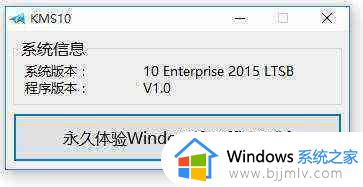
6、运行软件点击激活windows即可,注意:软件需要关闭杀毒软件运行。
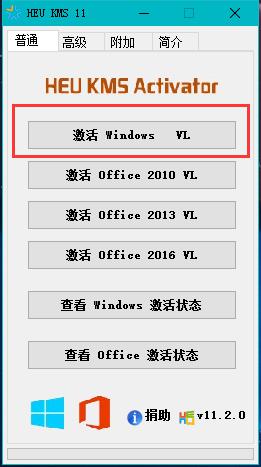
7、如果上面的步骤没有激活成功的话,点击附加按提示即可完美激活win10系统。
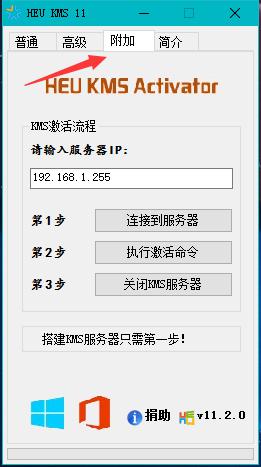
上述就是小编教大家的你的windows10许可证即将过期解决方法了,有需要的用户就可以根据小编的步骤进行操作了,希望能够对大家有所帮助。
你的windows10许可证即将过期怎么解决 windows10许可证到期了怎么办相关教程
- win10许可证即将过期提示怎么关闭 win10提示许可证即将过期的解决方法
- win10你的windows许可证即将过期怎么解决一直弹窗
- 怎么关闭win10许可证即将过期提示 如何关闭win10许可证过期提示消息
- windows10证书过期怎么激活 windows10证书即将过期激活教程
- 电脑提醒windows10即将过期怎么办 电脑显示windows10即将过期处理方法
- windows10激活密钥过期了解决方法 windows10密钥过期了怎么办
- u盘安装win10找不到软件许可怎么办 u盘安装win10找不到许可条例如何处理
- win10过期怎么继续使用 win10电脑过期了怎么解决
- win10到期了重新激活怎么弄 win10系统过期了怎么激活
- win10过期了怎么激活 windows激活过期怎么办win10
- win10如何看是否激活成功?怎么看win10是否激活状态
- win10怎么调语言设置 win10语言设置教程
- win10如何开启数据执行保护模式 win10怎么打开数据执行保护功能
- windows10怎么改文件属性 win10如何修改文件属性
- win10网络适配器驱动未检测到怎么办 win10未检测网络适配器的驱动程序处理方法
- win10的快速启动关闭设置方法 win10系统的快速启动怎么关闭
热门推荐
win10系统教程推荐
- 1 windows10怎么改名字 如何更改Windows10用户名
- 2 win10如何扩大c盘容量 win10怎么扩大c盘空间
- 3 windows10怎么改壁纸 更改win10桌面背景的步骤
- 4 win10显示扬声器未接入设备怎么办 win10电脑显示扬声器未接入处理方法
- 5 win10新建文件夹不见了怎么办 win10系统新建文件夹没有处理方法
- 6 windows10怎么不让电脑锁屏 win10系统如何彻底关掉自动锁屏
- 7 win10无线投屏搜索不到电视怎么办 win10无线投屏搜索不到电视如何处理
- 8 win10怎么备份磁盘的所有东西?win10如何备份磁盘文件数据
- 9 win10怎么把麦克风声音调大 win10如何把麦克风音量调大
- 10 win10看硬盘信息怎么查询 win10在哪里看硬盘信息
win10系统推荐